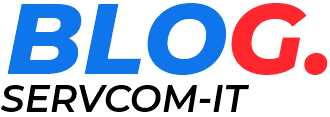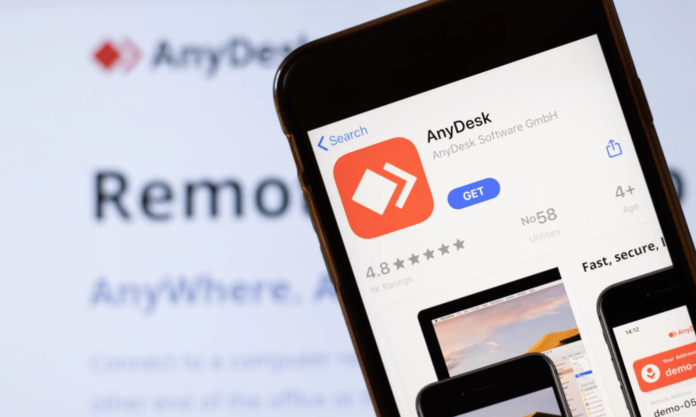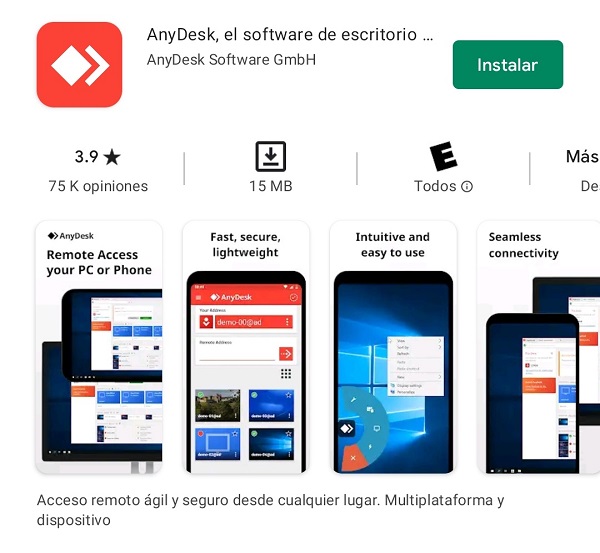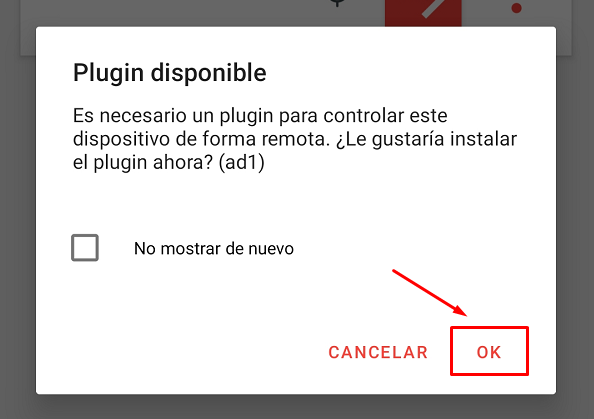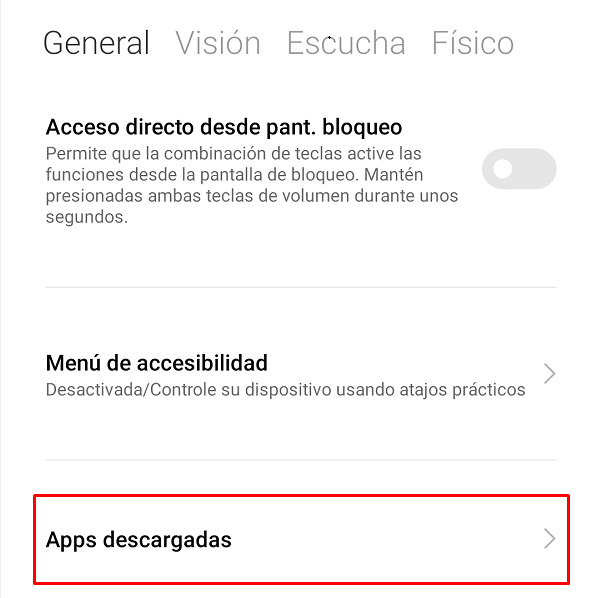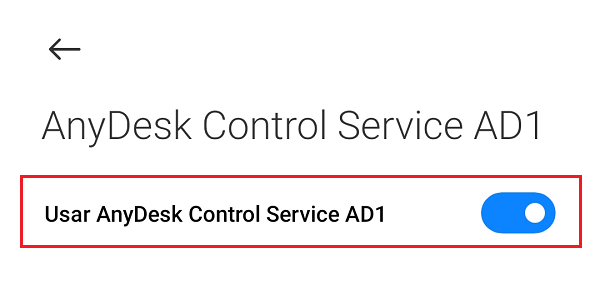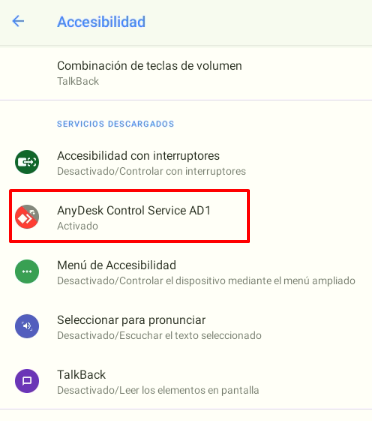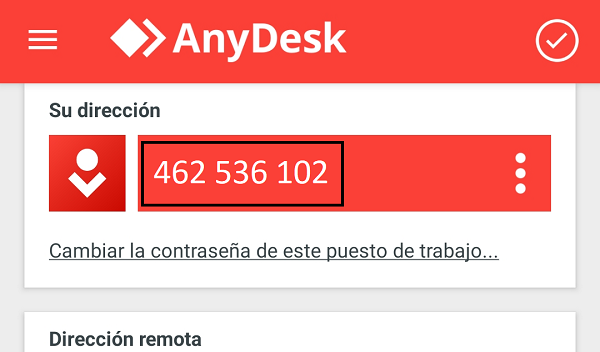Si, sin embargo, no en todos los dispositivos (dependerá del fabricante y de la versión de Android). Para acceder al control del móvil desde el ordenador hace falta darle permiso a AnyDesk para mostrarse por encima de otras aplicaciones.
Dar un tutorial preciso al respecto es complicado dado que existe actualmente cientos y quizá miles de modelos de smartphones y muchas versiones de Android por ello varia.
En esta ocasión realizaremos un tutorial sobre smartphones Xiaomi, para otras la práctica del mismo varia, pero les ayudara el tutorial.
Vamos a Play Store
Lo primero es descargar Anydesk en play store.
Descargado y abierto el aplicativo Anydesk, aceptamos la política de privacidad y mensaje referente a la batería.
Ahora tendrá que instalar un aplicativo que permitirá no solo visualizar su celular desde su computadora si no también poder controlarlo.
Debería mostrarse un mensaje de Plugin disponible, le damos OK y nos enviara a plays tore para descargarlo.
Sin embargo, si no apareció el mensaje ingresamos a play store y buscamos el aplicativo AnyDesk control plugin (ad1) y procedemos a la instalación.
Ya instalado el aplicativo regresamos a Anydesk y le mostrara el mensaje Plugin Activation, clic en OK.
El mensaje anterior le solicitaba dar permiso de uso al ultimo aplicativo instalado. Eh aquí donde varía según el modelo smartphone y Android.
En los celulares Xiaomi nos envía a la siguiente pantalla. De clic en Apps descargadas.
Ya adentro vera quizá muchas opciones sin embargo la que nos interesa es AnyDesk Control Service AD1.
Ingrese a esa ahí y dentro active la opción Usar AnyDesk Control Service AD1. Para habilitar ello el sistema mostrara un mensaje donde indica brinde su consentimiento, marque la casilla y acepte ello. Realizado lo anterior debe mostrarse así.
En otro modelo de tablet o móvil puede mostrarse de la siguiente manera en el menú Accesibilidad, si el menú de accesibilidad no está en el menú principal entonces quizás dentro de Ajustes adicionales, eso depende de cada modelo.
Ya finalizado ello puede ingresar a su aplicativo AnyDesk de su smartphone y brindar su número de dirección para que puedan conectarse y controlarlo desde otro equipo.
Bien, eso seria todo. Respecto a otros Smartphone Samsung, Motorola, Zte, etc… Si Anydesk no les muestra la opción Apps descargadas automaticamente puede buscar ello dentro de Ajustes o Configuración y la opción Accesibilidad y activar AnyDesk Control Service AD1.
Tener en claro, que no todas las versiones de Android serán factibles para la ejecución de servicio remoto, muchas solo soporta visualización.